txupd-cisco 模拟器

2023年4月4日发(作者:图片播放器)
Chrome---⾕歌浏览器修改⽤户缓存⽂件夹如何设置缓存路径
1、⾸先我们在电脑上打开chrome浏览器,然后地址栏输⼊chrome://Version,然后按
下回车键,找到个⼈资料路径⼀项。
2、接下来我们选中个⼈资料路径后⾯所有的信息,右键点击信息后选择“复制”菜单
项。
3、接下来我们把刚刚复制的个⼈路径粘贴到⽂件资源管理器地址栏,定位到chrome
浏览器的安装⽂件夹。
4、在⽂件夹中找到Cache⽂件夹,右键点击该⽂件夹,然后在弹出菜单中选择“删
除”菜单项。
注意要关掉chrome浏览器才可以删除
5、然后我们再切换到⾮系统盘建⽴⼀个Cache的⽂件夹。位置⾃⼰选
6、回到Windows10桌⾯,我们右键点击桌⾯左下⾓的开始按钮,在弹出菜单中选
择“命令提⽰符(管理员)”只要命令提⽰符为管理员就⾏
7、在打开的Windows10的命令提⽰符窗⼝中输⼊Mklink/d
"C:UsersAdministratorAppDataLocalGoogleChromeUserDataDefaultCache”
“G:chromecache",然后按下回车键且出现创建的符号链接提⽰成功⽂字信息这样
以后我们Chrome浏览器的缓存就保存到刚刚新建的⽂件夹中了。
更多推荐
chrome浏览器





![[网络安全自学篇] 二.Chrome浏览器保留密码功能渗透解析及登录加密入门笔记](/uploads/image/0850.jpg)
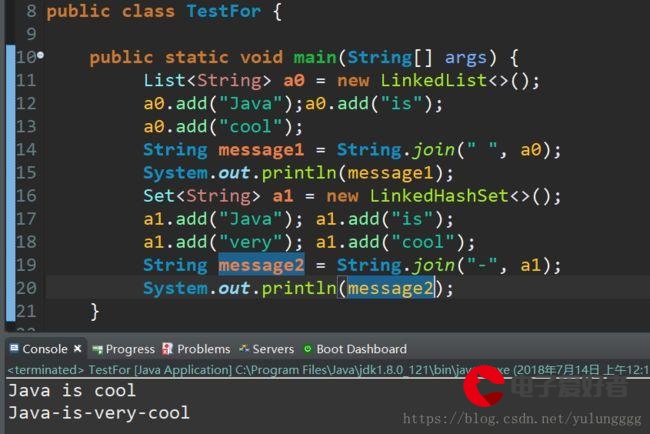









发布评论